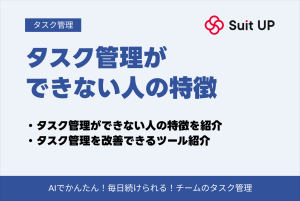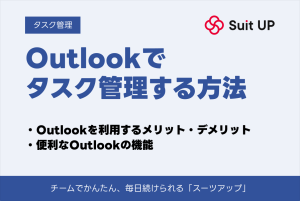【スーツアップ使い方ガイド】タスクひな型管理の設定方法

「スーツアップ使い方ガイド」では、経営支援クラウド「Suit UP」(以下「スーツアップ」といいます。)を初めて使う方向けに、分かりやすく、かんたんにスーツアップの使い方の説明をしてまいります。今回は、タスクひな型管理の設定方法についてになります。
私たちは、中小・中堅企業やスタートアップのユーザーの皆様がスーツアップを使うことで、会社の組織力、労働生産性、売上・利益や企業価値の向上、また、スタッフの皆様の働きやすさの改善と幸せに貢献できるものと確信しています。
1.タスクひな型管理機能とは?
現在、タスクひな型管理機能は、ベータ版をご利用いただけます。タスクひな型管理機能は、ユーザーがタスクひな型機能で表示されるひな型をワークスペースごとに設定できる機能になっています。
部署やプロジェクトなど自社で定型化されたタスクをひな型登録することによって業務の効率化を実現できます。
2.タスクひな型管理の設定
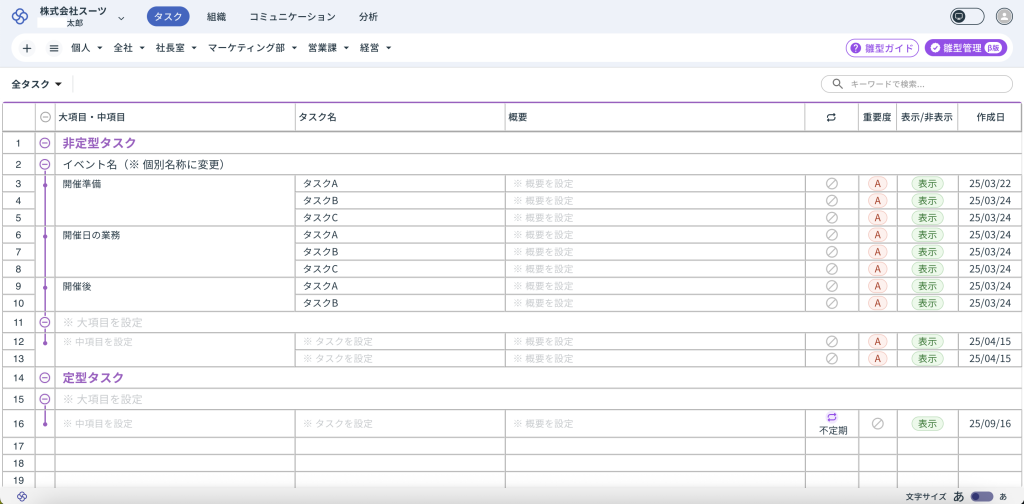
スーツアップでは、タスクひな型を独自で設定することができます。タスクひな型には非定型タスク、定型タスクの二種類があります。タスクひな型を活用し業務の標準化を図っていきましょう。
以下の各項目においてキーワードを設定し、タスクひな型を設定します。設定後、タスクページで作成したひな型を入力すると、画面右側にタスクひな型の一つとして表示されます。
(1)タスク名
タスクひな型管理の設定では、タスク名をひな型として登録することができます。
タスク名とは、スーツアップでのタスクの最小単位となるタスクの名称です。
後述のとおり、実務上、タスクをグループ分けした方が管理しやすいため、このタスクを大項目・中項目にグループ分けします。
(2)大項目・中項目
タスクひな型管理の設定では、「大項目」と「中項目」を含めてタスクをひな型化することができます。
よく使う業務プロセスを大項目・中項目ごとにひな型として登録しておけば、複数の関連タスクをまとめて呼び出せるため、入力の手間を大幅に削減し、チーム全体で一貫したタスク管理を行うことができます。
大項目・中項目とはタスク名で入力したタスクをグループ分けするための項目です。スーツアップでは、タスクは「大項目」、「中項目」及び「タスク名」の3段階に分類されています。
グループ分けの方法ですが、手順・時系列、論理的に並列・水平の関係や他タスクとの依存関係を意識して分類すると業務の全体像を理解しやすく設定することができます。
(3)タスク概要
タスクひな型管理の設定では、タスク概要もあらかじめ登録しておくことができます。
タスク概要とは、タスク名で入力したタスクの概要を説明するための項目です。
タスクひな型にタスク概要を入力しておけば、当該タスクひな型を設定する際にも概要が設定され、説明不足や認識のずれを防ぐことができます。特に複数の部署で共有されるタスクや、業務初心者が関わるタスクでは、タスク概要のひな型化が効果を発揮します。
(4)定型タスクにおける定期設定
定型タスクでは、まず期限を設定したいタスクの列のタスク期限を選択し、Enterキーを押すか、ダブルクリックをして、タスクの定期設定を表示してください。次に繰り返し種別を選択して、タスクの定期設定を行いましょう。繰り返し種別では「毎日」、「3日毎」、「毎週金曜日」「毎週火曜日と木曜日」、「毎月1日」、「毎月末」、「毎年年始1月1日」、「毎年年末12月31日」及び「不定期」を選択できます。
(5)重要度
タスクひな型管理の設定では、「重要度」もひな型として事前に登録しておくことが可能です。たとえば、ひな型を「重要度A」で設定しておけば、当該タスクを設定したときにその重要度が設定され、優先順位の認識をチームで統一できます。
重要度は、タスクの「重要度」をA〜Cの3段階で評価するための項目で、プルダウンで選択することができます。特定指定がなければAとして設定されます。
(6)表示/非表示
タスクひな型管理の設定では、設定したタスクひな型の表示/非表示を選択できます。これは、日常的に利用しないタスクひな型を画面から一時的に隠すことができる仕組みです。
非表示にしてもタスクひな型自体が削除されるわけではないため、必要に応じていつでも再び表示させることができます。
(7)作成日
タスクひな型管理の設定では、タスクひな型が生成された時点の日付が自動で記録されます。なお、記録された日付は後から変更することはできません。
これはタスクひな型がいつ作成されたのかを正確に記録するためのものであり、法改正や規制の改定があった場合に、そのタスクひな型の作成日を確認することができます。
【スーツアップ使い方ガイド】
1.タスクの設定方法
2.タスクの重要度の設定方法
3.タスクひな型の設定方法
【関連ブログ】
1.スーツアップの基本画面、各部の名称と操作方法
2.スーツアップの「組織」と「コミュニケーション」の基本画面、各部の名称と操作方法
3.スーツアップの導入方法について
【初心者向けコンテンツ】
第1回 スーツアップの基本
第2回 管理者向けガイド
第3回 一般利用者向けガイド
※ 「全社タスク管理」、「全社プロジェクト管理」、「チームのタスク管理」、「チームのプロジェクト管理」、「タスクの見える化」、「タスク雛型」、「ワークマネジメントツール」及び「タスクマネジメントツール」は当社の登録商標です。
チームのタスク管理 / プロジェクト管理でこのようなお悩みはありませんか?

そうなりますよね。私も以前はそうでした。タスク管理ツールを導入しても面倒で使ってくれないし、結局意味なくなる。

じゃあどうしたらいいのか?そこで生まれたのがスーツアップです。

これ、エクセル管理みたいでしょ?そうなんです。手慣れた操作でチームのタスク管理ができるんです!

見た目がエクセルだからといって侮るなかれ。エクセルみたいに入力するだけで、こんなことも

こんなことも

こんなことまでできちゃうんです。

エクセル感覚でみんなでタスク管理。
まずは以下よりお試しいただき、どれだけ簡単か体験してみてください。